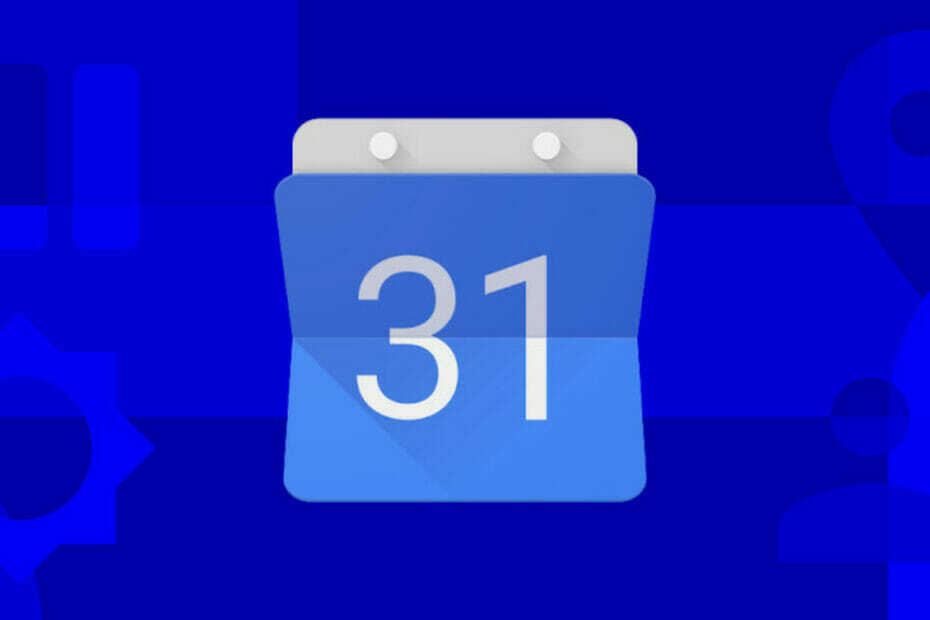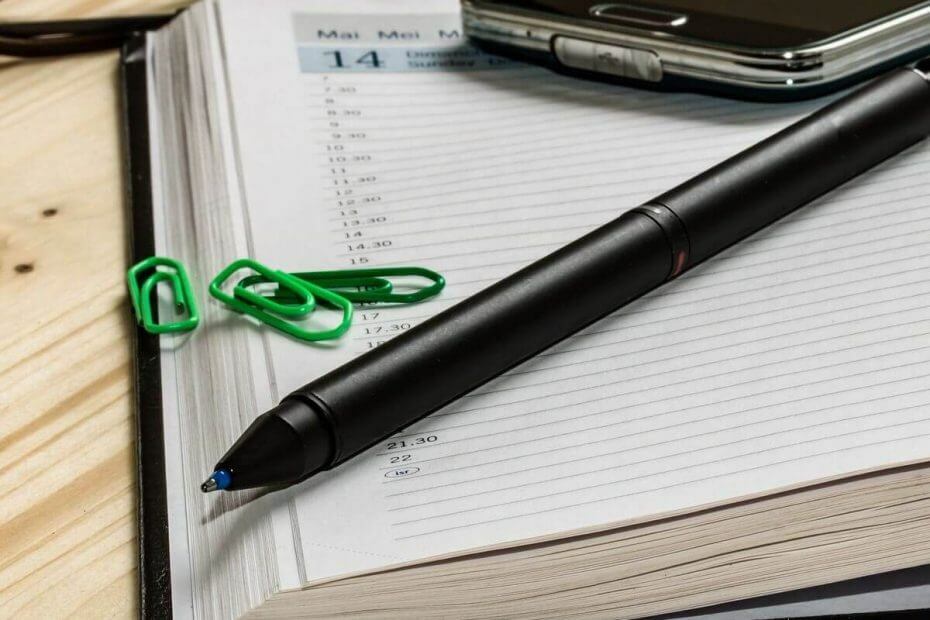
Bu yazılım, sürücülerinizi çalışır durumda tutar, böylece sizi yaygın bilgisayar hatalarından ve donanım arızalarından korur. Tüm sürücülerinizi şimdi 3 kolay adımda kontrol edin:
- DriverFix'i indirin (doğrulanmış indirme dosyası).
- Tıklayın Taramayı Başlat tüm sorunlu sürücüleri bulmak için.
- Tıklayın Sürücüleri güncelle yeni sürümleri almak ve sistem arızalarını önlemek için.
- DriverFix tarafından indirildi 0 okuyucular bu ay
Çok sayıda kullanıcı, Google Takvim'in yinelenen etkinlikleri silmeyeceğinden şikayet etti. Bu sorun son derece yaygın görünüyor.
Bu Google Takvim sorunuyla uğraşmak ve aynı zamanda en son toplantı düzenlemelerinizi takip ettiğinizden emin olmak son derece can sıkıcı olabilir.
İşte bir kullanıcının bu sorun hakkında söyledikleri Google Desteği forumlar:
Google Takvim'de yinelenen etkinliklerde tek bir etkinliği silemiyorum. Kaybolur ve tekrar görünür.
Bu makalede, takviminizin kontrolünü yeniden kazanmanıza yardımcı olacak en iyi sorun giderme yöntemlerinden bazılarını keşfedeceğiz. Daha fazlasını öğrenmek için okumaya devam edin.
Google Takvim etkinliği silinmezse ne yapmalı?
1. Tarayıcınızı en son sürüme güncelleyin
-
Tıkla üç nokta düğmesi ekranınızın sağ üst tarafında bulunur.
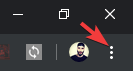
- Farenizi Yardım düğme -> seçin Google Chrome hakkında.
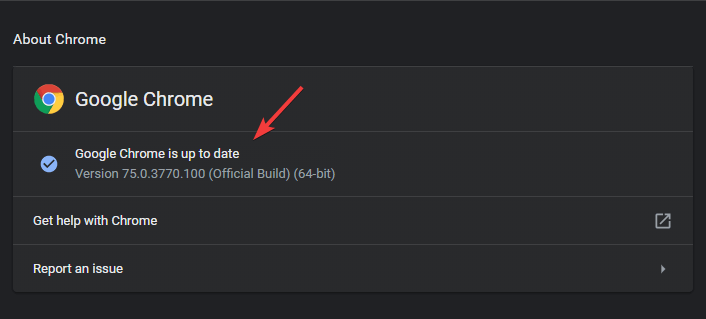
- Yayınlanan en son sürümü kontrol edecek başka bir sekme açılacaktır.
- Tekrar başlat Krom ve sorunun devam edip etmediğini kontrol edin.
2. Tarayıcınızı Gizli Modda açın
-
için yürütülebilir dosyaya sağ tıklayın. Google Chrome -> seç Yeni gizli pencere.
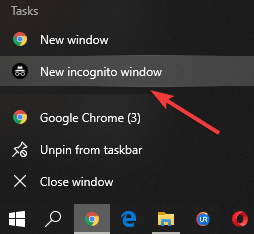
- Giriş Google Takvim ve yinelenen olayı tekrar silmeyi deneyin.
- Bu yöntem sorununuzu çözmediyse, lütfen sonraki yöntemi izleyin.
3. Etkinliğin/etkinliklerin ne zaman biteceğini kontrol edin ve oradan silmeyi deneyin.
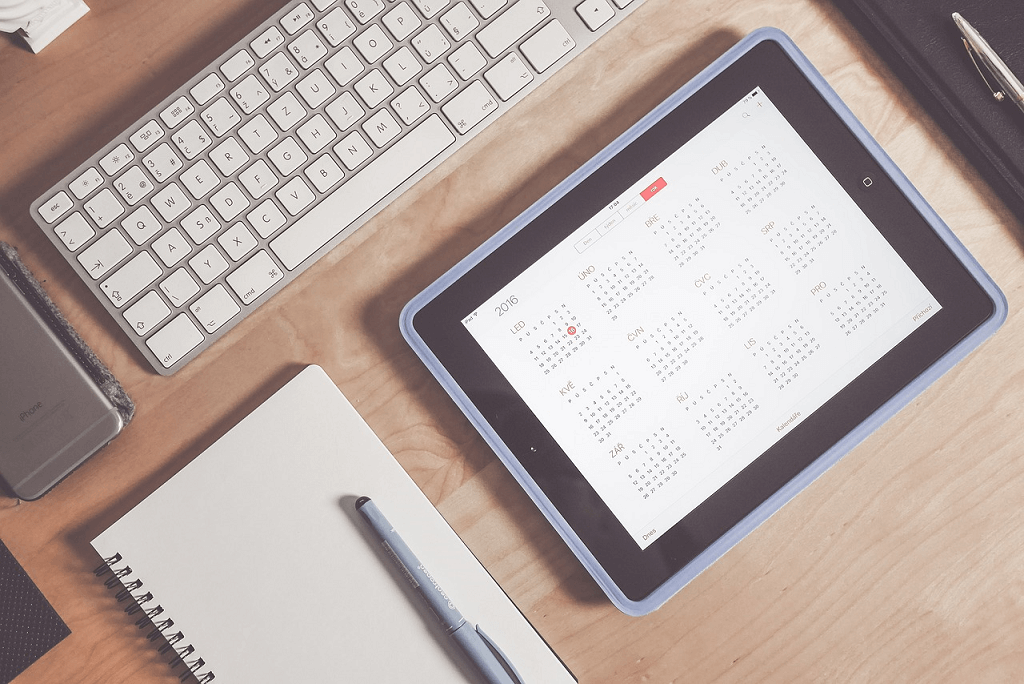
- Bazı kullanıcılar, etkinliğin bitiş tarihini birkaç yıl sonrasına kadar takip ederek takvimlerindeki sorunlu girişi silmeyi başardılar.
- Silmeye çalıştığınız etkinliğin bitiş tarihi ayarını bulmanız ve takvimdeki o konumdan silmeniz gerekir.
4. Takvimi paylaşan tüm kişileri kaldırın
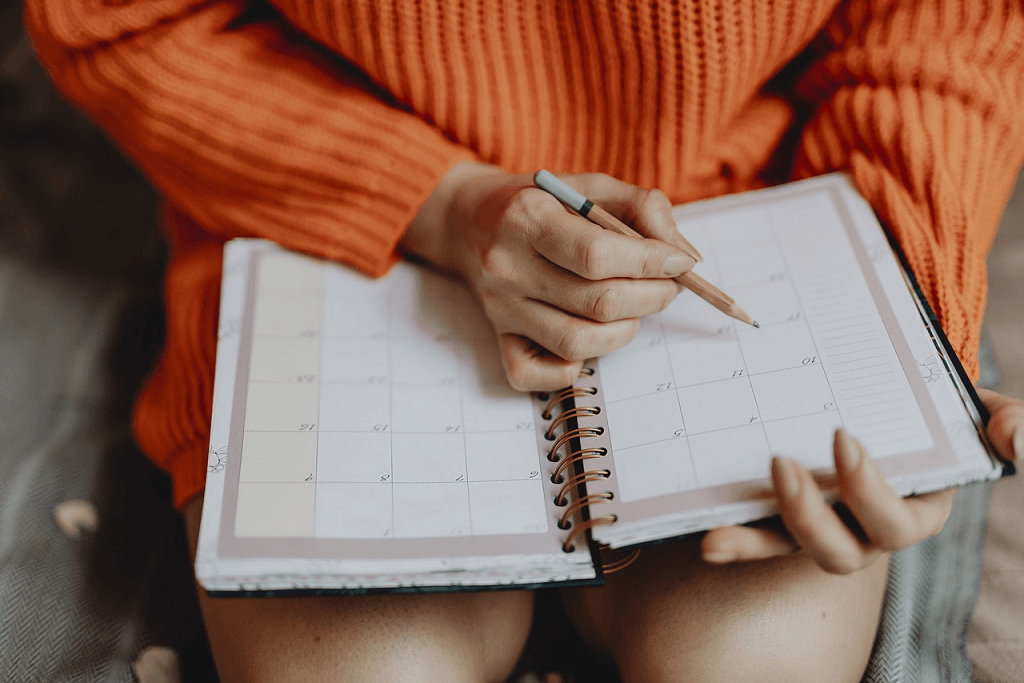
- Etkinliğe erişimi olan tüm kişileri takvimden kaldırmayı deneyin.
- Bunu yaptıktan sonra olayı tekrar kaldırmayı deneyin.
5. Google dışı diğer takvimleri kontrol edin
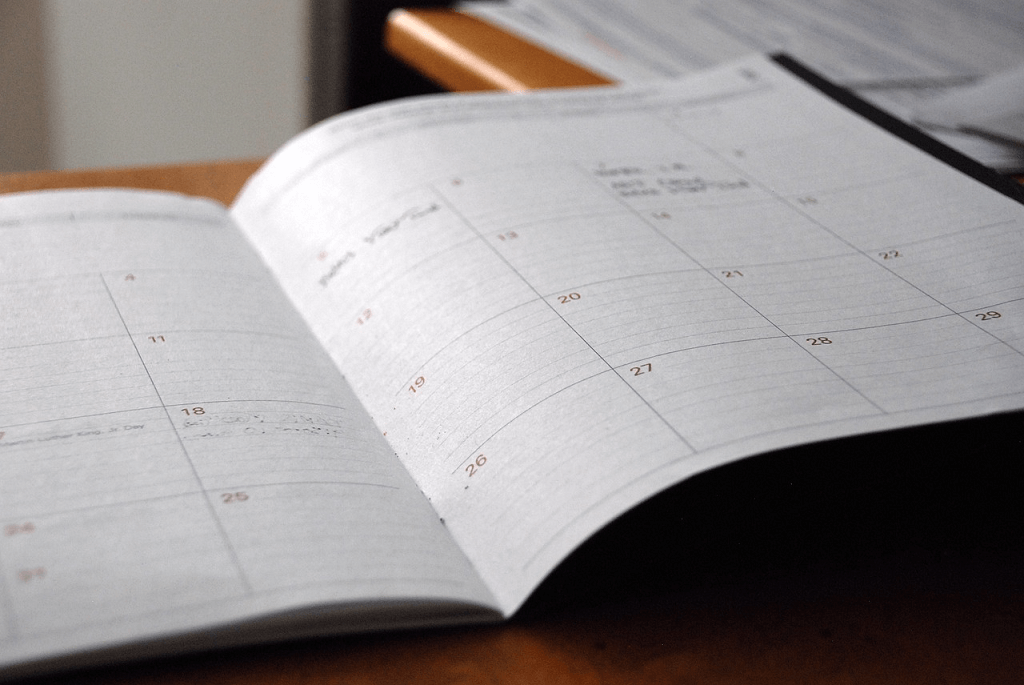
- içinde yinelenen bir olayı kaldıramamak Google Takvim takvimin aşağıdaki gibi diğer takvim hizmetlerine bağlı olmasından da kaynaklanabilir. Microsoft Outlook.
- Diğer Takvim uygulamasını açın ve önce etkinliğin oradan kaldırıldığından emin olun, ardından yinelenen etkinliği şuradan kaldırmayı deneyin. Google Takvim aynı zamanda.
Bu makalede, yinelenen bir etkinliği Google Takviminizden kaldıramamaktan kaynaklanan sorunu çözmek için en iyi sorun giderme yöntemlerinden bazılarını inceledik.
Bu kılavuzun sorununuzu çözmenize yardımcı olup olmadığını bilmek isteriz. Lütfen bu makalenin altında bulunan yorum bölümünü kullanarak bize bildirmekten çekinmeyin.
AYRICA OKUYUN:
- Windows 10 kullanıcıları için en iyi 6 takvim uygulaması
- Düzeltme: SharePoint Online Takvim Web Bölümü etkinlikleri göstermiyor
- DÜZELTME: Windows Takvim Uygulaması, Windows 10, 8.1'de Eşitlenirken Takıldı
![Google Takvim, yinelenen etkinlikleri silmez [UZMANLAR TARAFINDAN DÜZELTİLDİ]](/f/e3de852ed446cc2005569723261704a0.jpg?width=300&height=460)